Як експортувати нотатки в Apple Notes як PDF на будь-якому пристрої

Дізнайтеся, як експортувати нотатки в Apple Notes як PDF на будь-якому пристрої. Це просто та зручно.
Змінити обліковий запис Google за умовчанням для Календаря Google, Gmail та інших служб Google дуже просто. Це важливо, якщо ви використовуєте кілька облікових записів Google у веб-переглядачі Chrome.
Також легко перемикатися між обліковими записами Google у браузері Chrome. Але якщо ви використовуєте один обліковий запис частіше, ніж інші, ви можете змінити обліковий запис Google за умовчанням на цей.
Як змінити обліковий запис Google за умовчанням
Хитрість налаштування облікового запису Google за замовчуванням у Chrome полягає в тому, щоб зрозуміти, як саме вибрано обліковий запис за замовчуванням. У вашому обліковому записі Google немає жодних налаштувань, які дозволяли б це вибрати. Натомість Google використовує початковий обліковий запис, який ви використовували для входу, як обліковий запис Google «за замовчуванням».
Ось як Google описує «обліковий запис за умовчанням» на своїй сторінці підтримки .
У багатьох випадках вашим обліковим записом за умовчанням є той, який ви ввійшли першим. На мобільних пристроях обліковий запис за замовчуванням може відрізнятися залежно від операційної системи вашого пристрою та програм, які ви використовуєте.
Першим кроком до вирішення цієї проблеми є вихід із будь-якого облікового запису, який ви зараз використовуєте в Chrome.
1. Перейдіть на Google.com і виберіть зображення профілю у верхньому правому куті сторінки пошуку Google.
2. Виберіть Вийти , щоб вийти з цього облікового запису Google.
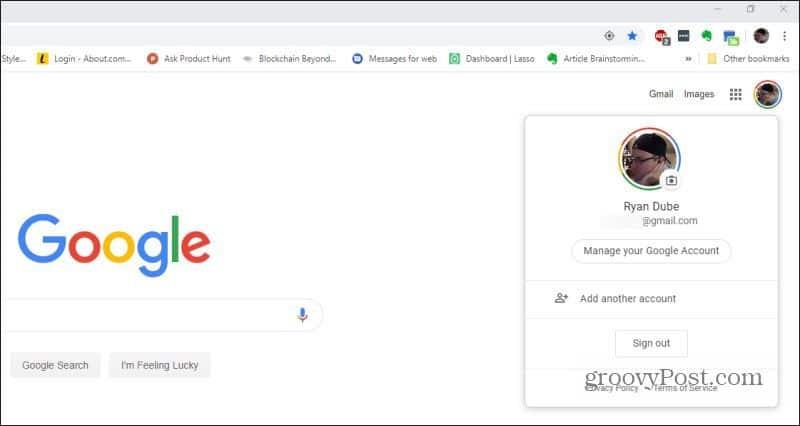
3. Тепер, коли ви не ввійшли в облікові записи Google, ви можете ввійти у свій перший обліковий запис. Це буде обліковий запис Google за умовчанням. Для цього виберіть «Увійти» у верхньому правому куті сторінки пошуку Google.
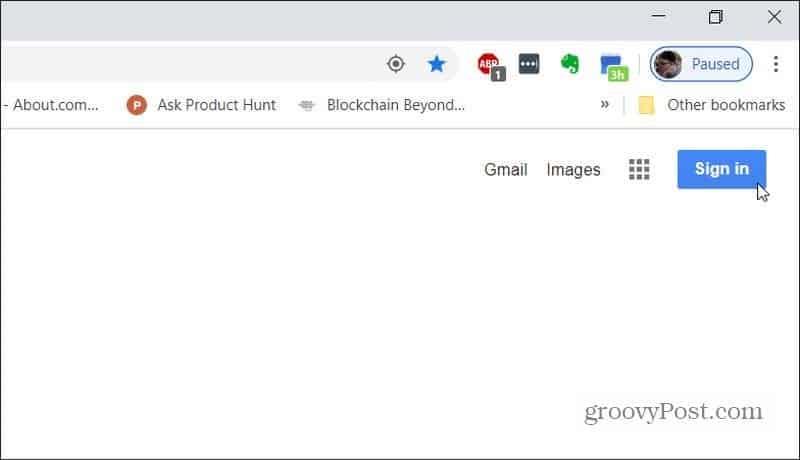
4. Тепер ви захочете вибрати або додати обліковий запис Google за умовчанням. Якщо ви ніколи раніше не входили в нього, вам потрібно буде вибрати Використовувати інший обліковий запис . В іншому випадку виберіть обліковий запис.
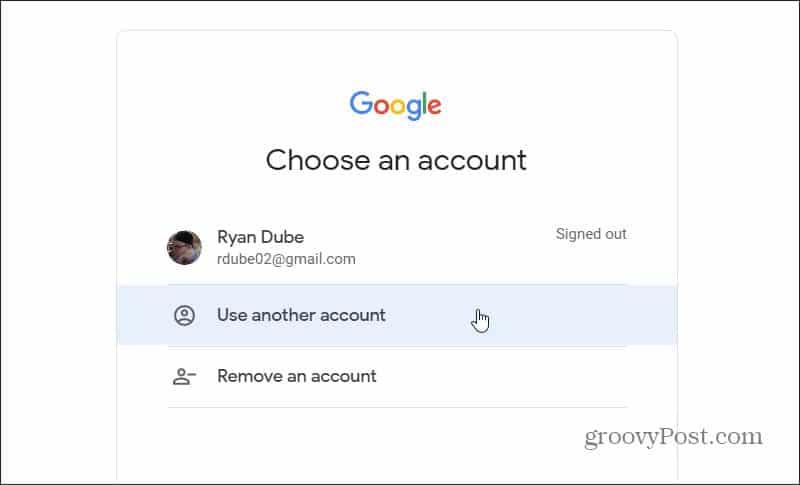
5. Після входу ви побачите зображення профілю за умовчанням для цього нового облікового запису.
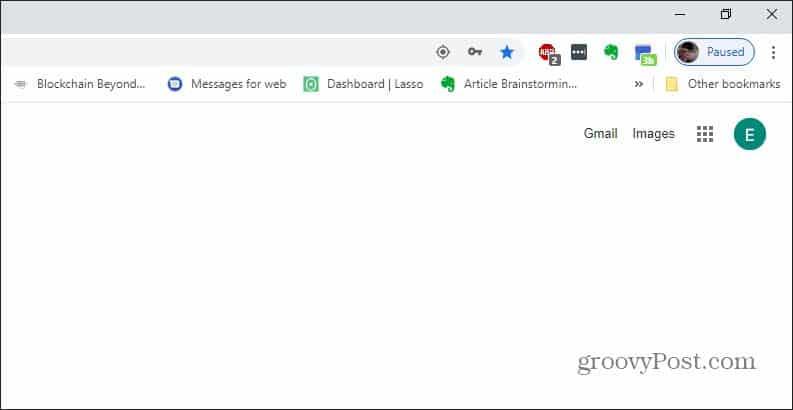
Тепер цей обліковий запис є вашим обліковим записом Google за умовчанням для всіх служб Google, якими ви користуєтеся, як-от Gmail або Календар Google.
Використання кількох облікових записів Google
Якщо ви хочете, ви можете ввійти в додатковий обліковий запис, знову вибравши зображення профілю та вибравши інший обліковий запис.
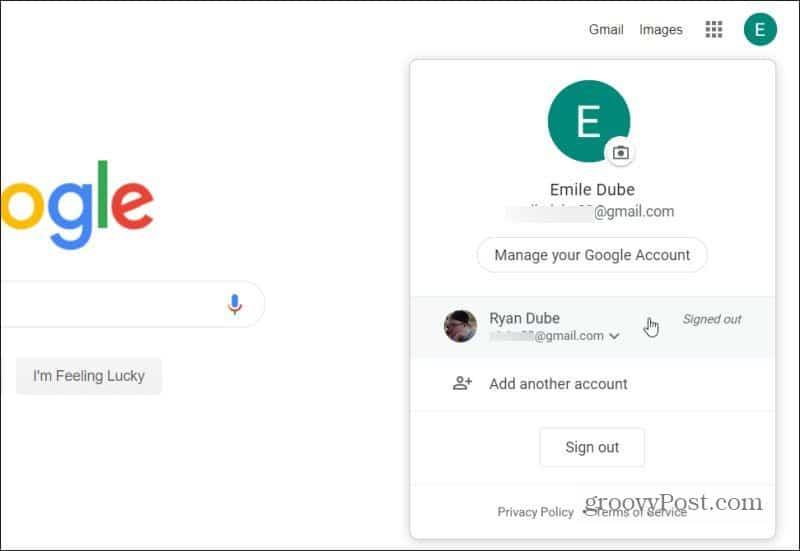
Після входу в другий обліковий запис Google вихідний обліковий запис, у який ви ввійшли, залишається обліковим записом за умовчанням. Ви можете це побачити, якщо вони знову виберуть зображення профілю. Ви побачите, що ви ввійшли в другий обліковий запис Google, але перший обліковий запис, у який ви ввійшли, відображає праворуч «За замовчуванням».
Це означає, що ви ввійшли в другий обліковий запис Google для поточної програми Google, якою ви користуєтеся (у цьому випадку Пошук Google).
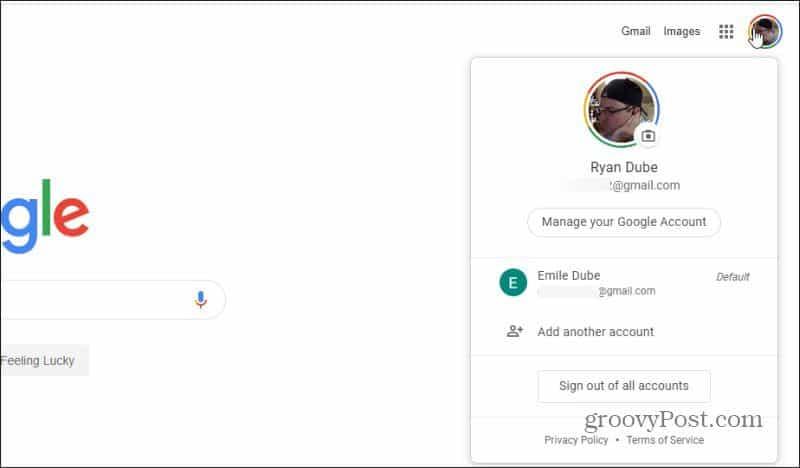
Але якщо ви відкриєте нову вкладку та відвідаєте іншу службу Google, як-от Gmail або Google Calendar, ви побачите, що вона все ще використовує обліковий запис Google за умовчанням.
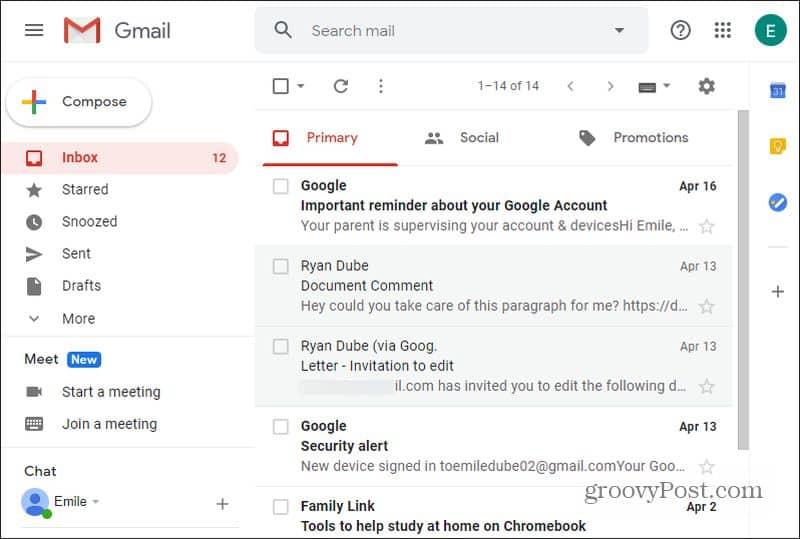
Це корисно, коли більшість служб Google, якими ви користуєтеся, знаходяться в одному обліковому записі Google, а іншим обліковим записом ви користуєтеся рідко, за винятком кількох служб.
Ви також можете змінити облікові записи Google на пристроях Android або iOS.
Використання Google Chrome для керування кількома обліковими записами
Набагато частіше люди використовують різні облікові записи Google для різних цілей. І їм потрібно використовувати всі служби Google у своєму обліковому записі.
Використання підходу Google «користувач за замовчуванням» у попередньому розділі може стати проблемою. Натомість краще скористатися функціями кількох профілів Google Chrome.
Щоб почати використовувати це, відкрийте свій браузер і виберіть зображення профілю на панелі меню у верхній частині вікна Google Chrome.
Тут ви матимете різні варіанти;
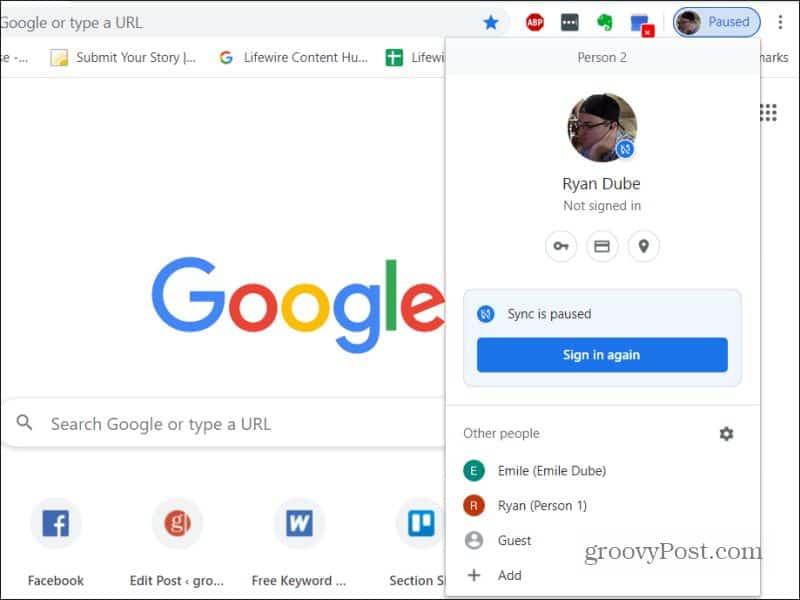
3. Виберіть «Додати» , щоб додати новий обліковий запис Google до свого браузера Chrome. Зробивши це, ви можете призначити обліковому запису унікальне зображення профілю, щоб ви могли його впізнавати.
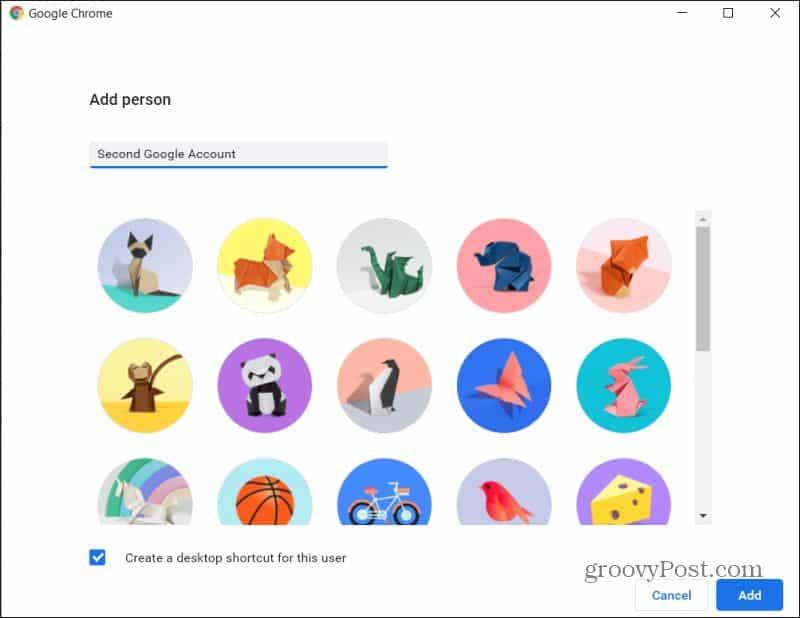
4. Якщо вибрати один із наявних облікових записів, відкриється абсолютно нове вікно браузера Chrome, у якому ви ввійшли в інший обліковий запис Google.
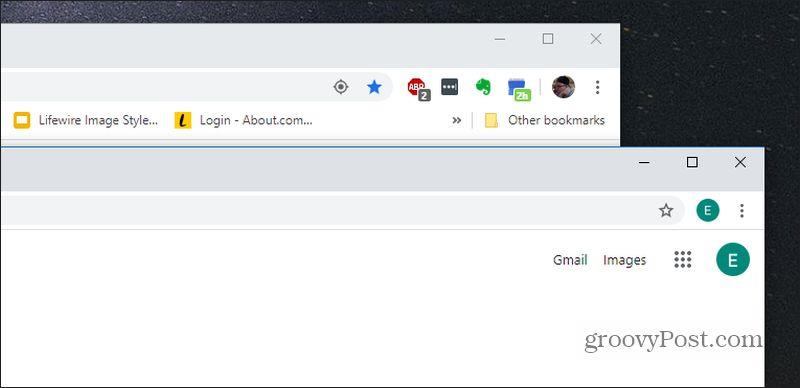
Також легко видалити будь-який із цих облікових записів із браузера Google Chrome .
Підводячи підсумки
Це найефективніший спосіб використання кількох облікових записів Google. Це дозволяє використовувати два або більше вікон Google Chrome, увійшовши в один із своїх облікових записів Google як за умовчанням у цьому вікні браузера.
Це означає, що вам не доведеться турбуватися про постійне перемикання між обліковими записами під час використання різних служб Google у цьому браузері.
Chrome не єдиний браузер, який дозволяє входити в кілька облікових записів Google. Інші браузери також пропонують цю функцію .
Майте на увазі, що ви також можете синхронізувати свою активність у веб-переглядачі Chrome і журнали на всіх пристроях .
Дізнайтеся, як експортувати нотатки в Apple Notes як PDF на будь-якому пристрої. Це просто та зручно.
Як виправити помилку показу екрана в Google Meet, що робити, якщо ви не ділитеся екраном у Google Meet? Не хвилюйтеся, у вас є багато способів виправити помилку, пов’язану з неможливістю поділитися екраном
Дізнайтеся, як легко налаштувати мобільну точку доступу на ПК з Windows 11, щоб підключати мобільні пристрої до Wi-Fi.
Дізнайтеся, як ефективно використовувати <strong>диспетчер облікових даних</strong> у Windows 11 для керування паролями та обліковими записами.
Якщо ви зіткнулися з помилкою 1726 через помилку віддаленого виклику процедури в команді DISM, спробуйте обійти її, щоб вирішити її та працювати з легкістю.
Дізнайтеся, як увімкнути просторовий звук у Windows 11 за допомогою нашого покрокового посібника. Активуйте 3D-аудіо з легкістю!
Отримання повідомлення про помилку друку у вашій системі Windows 10, тоді дотримуйтеся виправлень, наведених у статті, і налаштуйте свій принтер на правильний шлях…
Ви можете легко повернутися до своїх зустрічей, якщо запишете їх. Ось як записати та відтворити запис Microsoft Teams для наступної зустрічі.
Коли ви відкриваєте файл або клацаєте посилання, ваш пристрій Android вибирає програму за умовчанням, щоб відкрити його. Ви можете скинути стандартні програми на Android за допомогою цього посібника.
ВИПРАВЛЕНО: помилка сертифіката Entitlement.diagnostics.office.com



![[ВИПРАВЛЕНО] Помилка 1726: Помилка виклику віддаленої процедури в Windows 10/8.1/8 [ВИПРАВЛЕНО] Помилка 1726: Помилка виклику віддаленої процедури в Windows 10/8.1/8](https://img2.luckytemplates.com/resources1/images2/image-3227-0408150324569.png)
![Як увімкнути просторовий звук у Windows 11? [3 способи] Як увімкнути просторовий звук у Windows 11? [3 способи]](https://img2.luckytemplates.com/resources1/c42/image-171-1001202747603.png)
![[100% вирішено] Як виправити повідомлення «Помилка друку» у Windows 10? [100% вирішено] Як виправити повідомлення «Помилка друку» у Windows 10?](https://img2.luckytemplates.com/resources1/images2/image-9322-0408150406327.png)


